Pendahuluan
Sebelum memulai tutorial bagaimana cara install Arduino Software IDE, kalian perlu tahu apa itu Arduino IDE ?.
Jadi Arduino Software IDE adalah Aplikasi Arduino (IDE) yang berbasis open-source yang berfungsi untuk penulisan kode dan mengunggahnya ke PCB(Papan) atau Modul Elektronika. Perangkat lunak ini dapat digunakan dengan papan Mikrokontroller apa pun.
Cara Install Arduino Software IDE
Selanjutnya kalian akan melakukan bagaimana cara install Arduino Software IDE pada sistem Operasi Linux. Arduino IDE tidak mendukung satu distro Linux saja tetapi banyak dan bisa diinstall pada semua sistem operasi.
Download Arduino Software IDE
Download file installer Arduino Software IDE, pada link dibawah ini.
Link Download : Arduino IDE
Setelah kalian download, kalian perlu mengekstrak file install arduino-x.x.x-linux64.tar.xz. Seperti gambar dibawah ini.
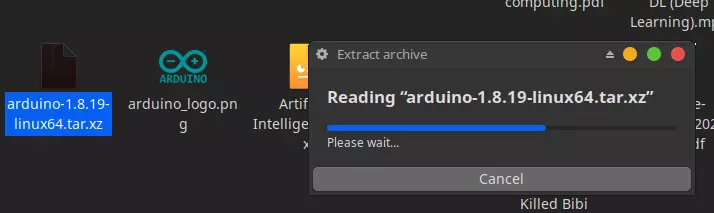
Setelah kalian ekstrak file installer nya, kalian lanjut ke tahap cara install Arduino Software IDE.
Install Arduino Software IDE
Jalankan installer yang berada pada folder Arduino yang sudah kalian ekstrak sebelumnya. Dengan cara berikut ini.
Buka terminal pada folder installer Arduino yang sebelumnya kalian ekstrak.
Setelah itu jalankan perintah berikut ini untuk menginstall Arduino Software IDE.
sudo sh install.sh Jalankan skrip-nya pada terminal kalian, dan hasilnya akan seperti gambar dibawah ini.
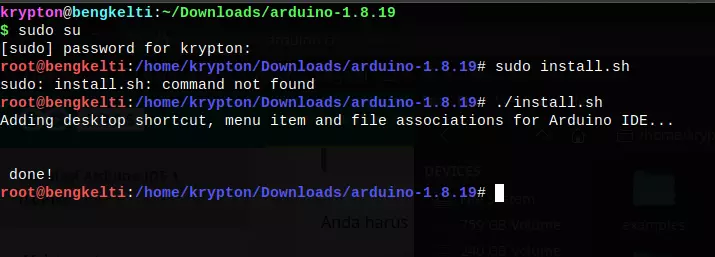
Tutorial cara install Arduino Software IDE sudah selesai, jika teman-teman ada kendala error saat melakukan upload sketch kedalam modul elektronik atau PCB.
Kalian perlu menjalankan tutorial dibawah ini untuk mengatasinya.
Fix Upload Sketch Error !
Mungkin saja terjadi ketika kalian mengupload Sketch kalian kedalam modul Mikrokontroller dikarenakan “Error opening serial port!” . Jika kalian terjadi error seperti itu kalian hanya perlu memberikan izin kepada
Buka Terminal kalian :
Jalankan perintah berikut ini.
ls -l /dev/ttyACM* Kalian akan mendapatkan notif pada terminal kalian.
crw-rw---- 1 root dialout 188, 0 5 apr 23.01 ttyACM0 Sekarang kalian hanya perlu menambahkan user ke grup :
sudo usermod -a -G dialout <username> Kalian harus keluar dari user Linux dan masuk lagi agar perubahan ini diterapkan atau tersimpan.
Tutorial diatas adalah prosedur untuk mengakses port serial dari Arduino Software (IDE) jika kalian mendapatkan error ketika mengupload sketch kedalam PCB atau mikrokontrolle.
Setelah prosedur tersebut, Kalian akan dapat melanjutkan dengan normal dan mengupload
sketsa ke papan PCB kalian atau memakai Monitor Seriala.
Artikel Lainnya :
- Fix The code execution cannot proceed because VCRUNTIME140_1.dll was not found
- Cara Install Composer di Windows
- Cara Install WSL2 Windows Subsystem for Linux



0 Komentar